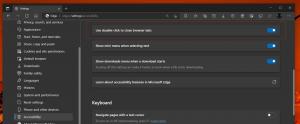Cara menghapus semua aplikasi yang dibundel di Windows 10
Sejak Windows 8, Microsoft telah mengirimkan satu set aplikasi Modern dengan OS yang tidak terlalu cocok untuk digunakan dengan mouse dan keyboard. Saat Anda pertama kali masuk, Windows menginstal aplikasi tersebut untuk akun pengguna Anda. Windows 10, penerus Windows 8 dan Windows 8.1, hadir dengan aplikasi Universal yang dibundel juga. Juga, bahkan jika Anda menghapusnya dari akun pengguna Anda, banyak dari mereka yang terus kembali saat OS diperbarui dan mereka disalin lagi ke akun pengguna Anda dari akun sistem. Jika Anda tidak menggunakan aplikasi Modern, berikut adalah cara menghapus semua aplikasi yang dibundel di Windows 10.
Di Windows 8, Microsoft menawarkan aplikasi Modern/Metro dan perlahan mulai menghentikan pengembangan aplikasi desktop klasik secara bertahap. Misalnya, Anda dapat menggunakan aplikasi Modern untuk melihat gambar, tetapi Anda masih dapat terus menggunakan Penampil Foto versi desktop klasik. Itu adalah situasi yang sama untuk Windows Media Player yang digantikan oleh aplikasi Musik dan Video dan sebagainya. Untuk beberapa kasus lain, Microsoft tidak meninggalkan alternatif klasik. Game dan Windows Mail dll telah dihapus sepenuhnya dan tempatnya hanya diambil oleh aplikasi Modern. Di Windows 10, lebih banyak aplikasi klasik dihapus. Misalnya, aplikasi Kalkulator dihapus dan bahkan jendela Personalisasi klasik diganti dengan aplikasi Pengaturan baru.
Aplikasi Universal/Modern hanya cocok untuk perangkat layar sentuh karena menggunakan kontrol WinRT yang dirancang dengan mempertimbangkan sentuhan. Menempatkan aplikasi Metro di dalam jendela tidak berarti mereka dapat digunakan seperti aplikasi desktop untuk mouse dan keyboard karena aplikasi desktop menggunakan kontrol Win32. Ada banyak pengguna yang tidak akan pernah menggunakan aplikasi Modern. Untungnya, dimungkinkan untuk menghapus sebagian besar aplikasi Modern yang dibundel dari Windows 10 dan menghemat banyak ruang disk. Berikut adalah bagaimana hal itu dapat dilakukan.
Ketik perintah berikut untuk hapus semua aplikasi Modern dari akun sistem:
Dapatkan-AppXProvisionedPackage -online | Hapus-AppxProvisionedPackage -online
Ini berarti bahwa semua akun pengguna yang baru dibuat akan hadir tanpa aplikasi Modern bawaan. Ini juga berarti bahwa akun pengguna baru akan dibuat lebih cepat.
Ketik perintah berikut untuk hapus semua aplikasi Modern dari akun pengguna Anda saat inikuat>:
Dapatkan-AppXPackage | Hapus-AppxPackage
Inilah perintah lain yang mungkin berguna bagi Anda. Gunakan untuk menghapus semua aplikasi Metro dari akun pengguna tertentu. Ini sangat mirip dengan perintah di atas, tambahkan saja -Nama pengguna pengguna bagian. Ganti nama pengguna akun yang ingin Anda hapus Aplikasi modern di baris perintah sebagai ganti
Dapatkan-AppXPackage -Pengguna| Hapus-AppxPackage
Akhirnya, inilah perintah yang akan hapus aplikasi Metro untuk semua akun pengguna:
Dapatkan-AppxPackage -AllUsers | Hapus-AppxPackage
Perintah ini akan memastikan bahwa aplikasi Modern tidak terus kembali ke akun pengguna Anda bahkan setelah Anda mencopot pemasangannya.
Itu dia! Perhatikan bahwa di Windows 10, aplikasi Store dapat dihapus instalannya. Lihat Cara memulihkan Windows Store di Windows 10 setelah menghapusnya dengan PowerShell. Juga, beberapa aplikasi tidak dapat dihapus instalasinya seperti aplikasi Dukungan Kontak, Cortana, Foto, Microsoft Edge, aplikasi Umpan Balik Windows dan tentu saja aplikasi Pengaturan. Juga, aplikasi Store kembali ke sistem saya melalui beberapa pembaruan.